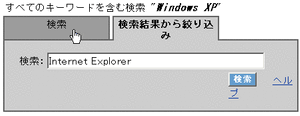 |
|---|
| マイクロソフトの検索窓 |
トップページから各コンテンツへのページへと移動してみると、基本的には最上部に各ページ共通のメニュー、その下に各コンテンツ独自のメニュー、画面左にさらに詳細なリンクが並んでいるというレイアウトで統一されている。ここでは、トップページをはじめ、主だったページにホームページ内の検索用テキストボックスが用意されている部分に注目したい。ほかの多くのWebサイトでも、こうした手法が取り入れられ始めているが、コンテンツが多いサイトでは、階層を辿るよりも検索機能を使うほうが目的のページへ素早く移動できる。また、見たいページへのリンクが見あたらない、あるいは経路がわからない場合でも、検索機能があれば目的のページへ到達できる可能性は高まる。この検索が各ページに用意されていることで、検索のためだけにわざわざ別のページを表示する手間が省かれ、気軽に利用できるものになっている。
また、検索を行なったあと、その検索結果に対してさらに絞り込み検索が行えるほか、特定のコンテンツの枠組み内だけ検索を行なうといった指定も可能になっており、このあたりの検索機能の高さは、さすがマイクロソフトといったところだろう。製品名などを入力しただけでは、膨大なページがヒットしてしまうため、結果の絞り込みや範囲の指定が用意されているのは親切だ。ただ、これらの機能を使いこなすにはそれなりのスキルが必要になってくる。願わくば、WordやExcelなどの製品名が入力された場合は、該当する製品の紹介ページを1番上に表示するなどの工夫がほしい。
なお米Microsoftの「msdn」内では「Advanced Search」という検索機能が提供されている。検索する場所をとにかく細かく指定できるのが特徴で、MSDN LibraryやKnowledge Base、Code SamplesなどMSDNのコンテンツが細かく分類されており、必要な情報を素早く探し出せるよう工夫されている。検索結果についても、信頼度順にパーセンテージが示されるほか、もっともマッチしていると思われる項目に関しては「Best Bets」として表示される。またMSDN Libraryの項目は階層構造になっており、項目名左にある「+」記号をクリックすると、製品名や各種テクノロジーごとに検索を行うかどうかのチェックが付けられる。これにより、WindowsCEのジャンルから「XML」というキーワードで検索を行うといった条件指定を可能にしている。日本のサイトでもぜひ提供してほしい機能だ。
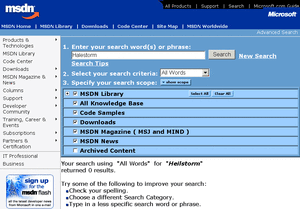 |
|---|
| msdn内のAdvanced Serch。 |
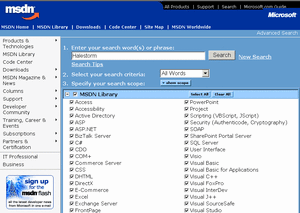 |
|---|
| 「+」記号により、ツリーを展開することが可能だ。 |
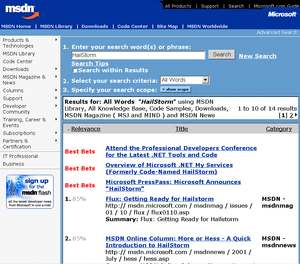 |
|---|
| 検索結果 |
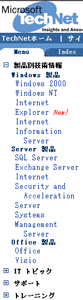 |
|---|
| Microsoft TechNet |
各コンテンツのページでもう1つ注目されるのは、Microsoft TechNetなど一部のコンテンツの左側の領域で、Windowsのエクスプローラのように「+」記号をクリックすると、その項目が内包するリンクが階層構造で表示されるという仕掛けだ。ユーザーが何らかのアクションを起こすことによって、その項目が内包するリンクを表示するという意味ではメニューと変わらないが、意図的に特定の項目だけを展開しておけるなど、メニュー形式にはないメリットを持つ。具体的に見ると、Microsoft TechNetでは、「製品別技術情報」と「ITトピック」だけがあらかじめ展開された形で表示される。こうした工夫により、注目度の高いコンテンツへのリンクを少ないアクションで到達させられるわけだ。ほかのWebサイトでも取り入れられれば、ユーザーの使い勝手を大きく高められそうだ。
コンテンツが多いサイトでは、少ない領域でいかに多くのリンクを表示するか、あるいはどのようにリンクを配置することで、素早くユーザーが目的とするページへと誘導するかなど、適切にユーザーを導くために多くの配慮が必要になってくる。そういった意味で、マイクロソフトのWebサイトは注目すべき部分は数多くある。使いやすい部分、あるいは使いにくい部分も含めて、参考にしたいWebサイトだ。
































